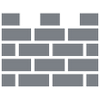
Захисник Windows — це стандартний додаток, оберігаюче систему комп’ютера від троянів і вірусів, які можна підчепити в інтернеті або при передачі файлів з флешки та іншого носія. Зазвичай воно функціонує до тих пір, поки не буде завантажений інший антивірус, який і відключить без вашого втручання стандартну захист. Однак, це відбувається не завжди, і може з’явитися потреба деактивувати програм вручну. Це потрібно в ситуаціях, коли стандартний антивирусник заважає встановити гру або завантажити будь-якої файл. З даної статті ви зможете зрозуміти, як відключити Windows defender 10 і Windows 8.1. Також в кінці буде описано, як його при потребі можна включити назад.
Зміст сторінки
- 1 Спосіб деактивації захисника Windows 8.1 і Windows 10
- 2 Відключення захисника в Windows 8.1
- 3 Відключення захисника в Windows 10
- 3.1 Інструкція до першого способу:
- 3.2 Для другого методу потрібно використовувати редактор реєстру:
- 4 Як активувати захисник Віндовс
Спосіб деактивації захисника Windows 8.1 і Windows 10
Немає нічого складного в тому, щоб відключити захисну програму, з таким завданням впораються навіть ті люди, які володіють комп’ютером на початковому рівні. Досить керуватися інструкцією і не відступати від неї.
Для початку потрібно зайти в Панель управління. Виконати це можна двома способами:
З’явиться вікно, в якому будуть представлені всілякі розділи, призначені для персоналізації комп’ютера. Бажано змінити тип перегляду «Категорії» на «Великі значки», щоб було простіше знайти потрібну функцію. Серед усіх пунктів буде «Захисник Windows» — він нам і потрібен. Потрібно на неї натиснути і звернути увагу на спливаюче вікно.
Якщо з’явиться напис, в якій говориться, що додаток не функціонує, і їм не ведеться спостереження, то захисник вже відключений вами або іншим користувачем мають доступ до вашого електронного пристрою, або антивірусом. В цьому випадку нічого не потрібно робити.
Відключення захисника в Windows 8.1
Як вимкнути захисник у модифікації восьмої версії «8.1» — питання, яке може зацікавити людей, у яких цей додаток активовано і заважає роботі. Відповідь на нього набагато легше, ніж у випадку з десятої версією операційної системи.
Спочатку необхідно зайти в Панель управління і клікнути на значок стандартного захисника, вибрати розділ «Параметри» і підрозділ «Адміністратор». Якщо все зроблено правильно, повинен з’явитися пункт, що має назву «Включити додаток».

Галочку з нього необхідно прибрати і клікнути на кнопку «Зберегти зміни», але передусім переконатися, що такий захист дійсно більше не потрібна. Якщо на комп’ютері не встановлений гарний антивирусник, то не рекомендується деактивувати вбудований, так як із-за цього можуть з’явитися серйозні проблеми з системою.
Відключення захисника в Windows 10
Спосіб деактивації вбудованої захисту в 10 версії Віндовс набагато складніше, ніж у восьмий. Однак, він цілком виконаємо, головне, точно слідувати керівництву, як відключити Windows defender 10 на час або назавжди.
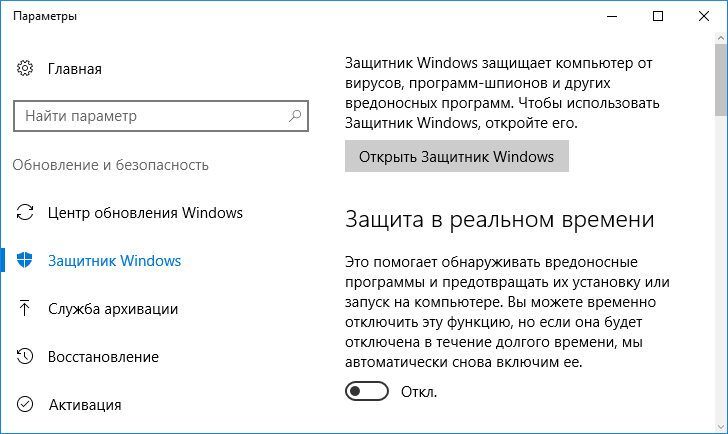
Відкривши «Параметри», які знаходяться праворуч вгорі, необхідно буде переставити пункт «Захист в реальному часі» з включеного стану на виключене. Однак, такий варіант підходить тільки для тих людей, яким потрібно лише тимчасово дезактивувати стандартний захисник. Працювати він не буде близько 15 хвилин, а потім автоматично включиться.
Є й інші, більш складні способи, які допоможуть провести відключення назавжди. Ними і слід скористатися, якщо такого роду захист не потрібний або заважає.
Інструкція до першого способу:
Запустіть редактор локальної групової політики за допомогою комбінації Win+R і впишіть в нього gpedit.msc. Після цього натисніть на кнопку «Ок».
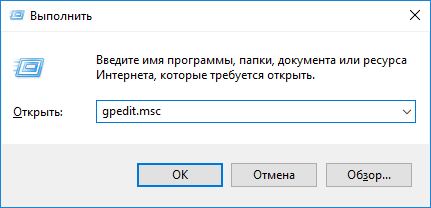
Зайдіть в Конфігурацію пристрою — Адміністративні шаблони — Компоненти Віндовс — Endpoint Protection. У фінальній версії десятки може не виявитися такого розділу. Тому її власникам потрібно зайти у Захисник Віндовс, де теж є функції для деактивації вбудованої захисту.
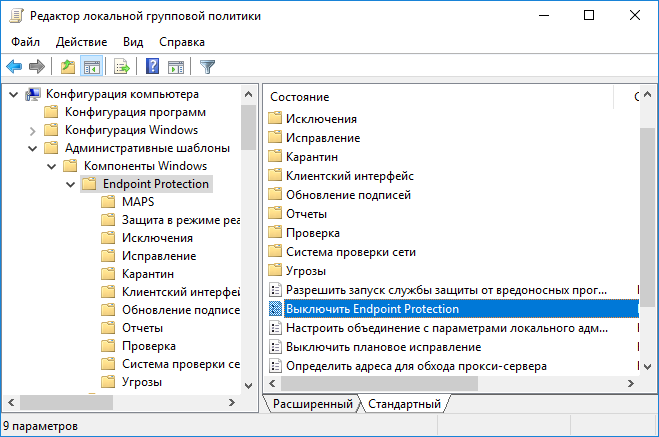
Знайдіть в головному вікні редактора пункт Endpoint Protection, відкрийте його і зробіть для нього параметр «Включено». Після цього натисніть «Ок» і покиньте редактор.
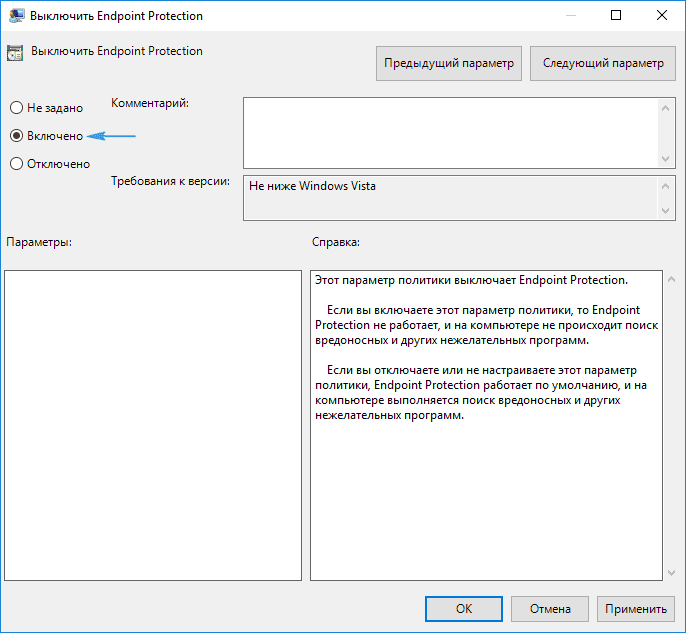
Якщо все було зроблено правильно, то захисник Видновс буде вимкнено, про що відразу ж надійде повідомлення, в якому буде запропоновано запустити програму.
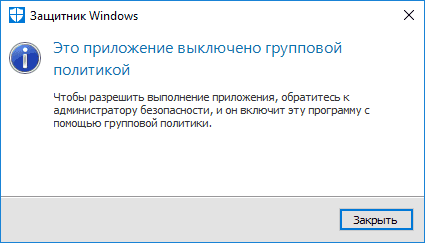
Не варто лякатися написи про те, що комп’ютер знаходиться під загрозою, так як вона практично нічого не означає.
Для другого методу потрібно використовувати редактор реєстру:
Відкривши його, необхідно вибрати розділ HKEY_LOCAL_MACHINE SOFTWARE Policies Microsoft Windows Defender. У ньому необхідно зробити параметр DWORD, який потрібно назвати DisableAntiSpyware, якщо такого немає в розділі. Головне — вибрати для нього значення 1, якщо захисник потрібно деактивувати. Якщо ж хочеться, щоб він був у включеному стані, то цифру потрібно змінити на 0.
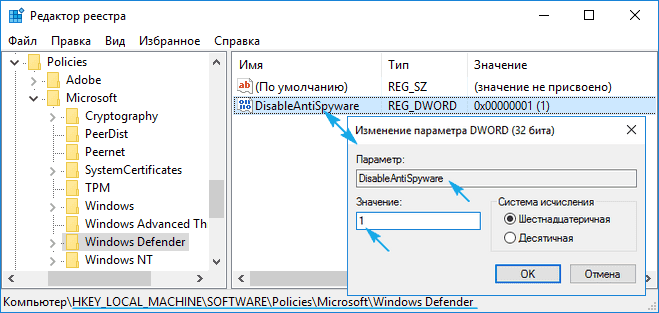
Після цього програма не повинна заважати роботі, і можна спокійно встановлювати ігри або новий антивирусник.
Як активувати захисник Віндовс
Може статися так, що ви або певна програма деактивировала Захисник, про що можна зрозуміти з відповідного спливаючого вікна. Якщо з якихось причин потрібно зробити його робочим, то це можна легко зробити, натиснувши на потрібне повідомлення в центрі безпеки. Питання, як включити захисник Windows 10, якщо він відключений, перестане бути актуальним, так як система все зробить самостійно. Однак, якщо ви користувалися редактором реєстру, то необхідно буде здійснити зворотну операцію своїми руками.
Як включити захисник Windows 8.1, якщо він відключений теж легко вирішуване питання. Необхідно просто перейти в Центр підтримки та переглянути повідомлення, які там є.
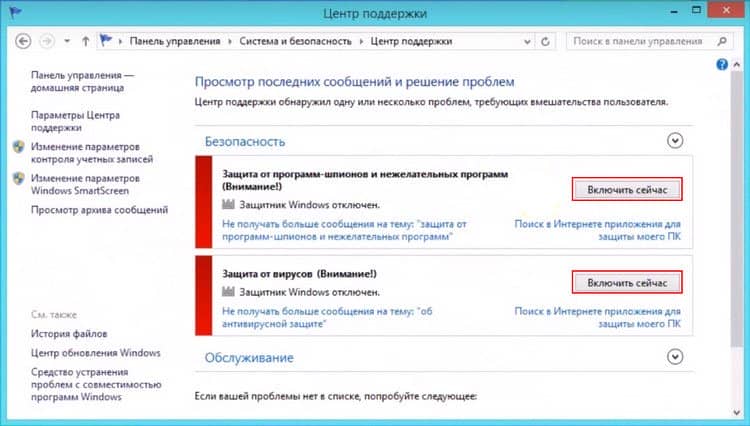
Якщо у них говориться, що стандартна програма проти вірусів відключена, то можна буде її активувати, натиснувши на «Включити зараз». Після цього все повинно запрацювати без вашого втручання. Якщо цього не сталося, ймовірно, система дала збій і її слід перезапустити.
